Como economizar com o Savings Catcher

O Walmart se autodenomina como líder de baixo preço, e eles geralmente são difíceis de superar… mas eles não são sempre tem os preços mais baixos. Usar o aplicativo Walmart é uma ótima maneira de “capturá-los” quando eles não o fazem.
O Savings Catcher do aplicativo Walmart é, essencialmente, uma ferramenta de combinação de preços. Depois de fazer compras no Walmart, você pode digitalizar seu recibo com o aplicativo e ele “digitalizará circulares dos principais concorrentes da sua região” para os mesmos itens que você comprou. Se encontrar uma loja que ofereça um item por um preço menor do que o pago, a Walmart reembolsará a diferença para você.
Esses reembolsos vêm na forma de um "cartão eGift" que você pode usar na próxima compra em qualquer loja do Walmart. ou a localização do Sam's Club.
Você pode se surpreender com a rapidez com que as coisas se acumulam.
Primeiro, baixe o recibo do Walmart para Android ou iPhone. Crie uma conta se você não tiver uma…
… ou faça login, se fizer isso.
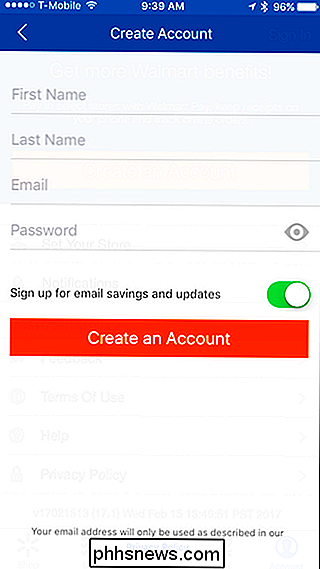
Depois de fazer login, toque em “Apanhador de Economias” na guia Comprar.
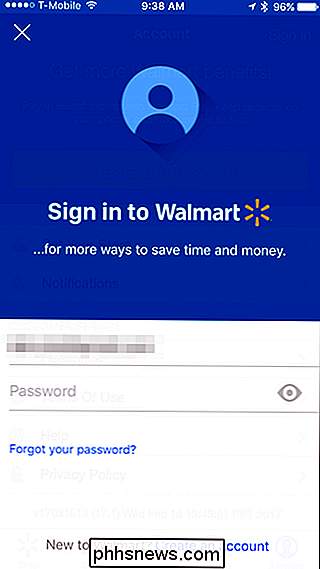
Toque em “Adicionar um recibo do Walmart”. .
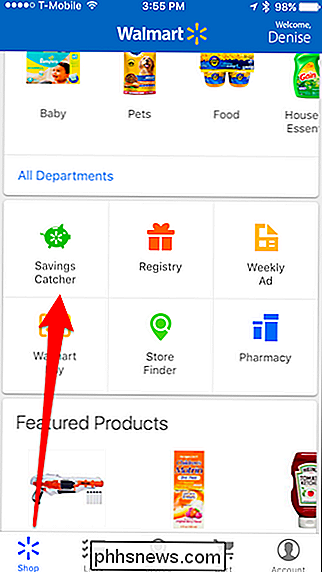
Digitalize o código QR no seu recibo. Se não houver um código QR, escaneie o código de barras. Se o código de barras não for digitalizado, você poderá digitá-lo manualmente tocando em "Informações de Recepção de Tipo".
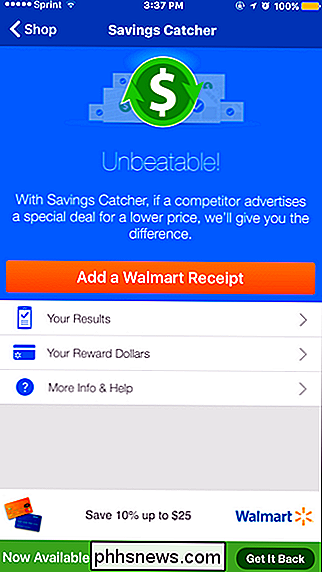
NOTA: você deve digitalizar seu (s) recibo (s) no prazo de sete dias de compras no Walmart e só poderá enviar sete recibos por semana !
Depois de digitalizar seu recibo, você receberá um e-mail avisando que o Walmart o recebeu e está validando.
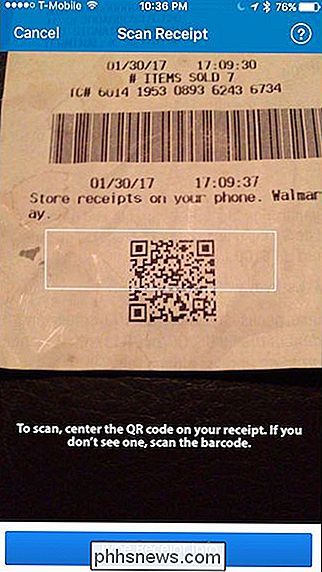
Se ele encontrar um preço mais baixo, você receberá outro e-mail informando quantos. Reward Dollars ”você está recebendo de volta.
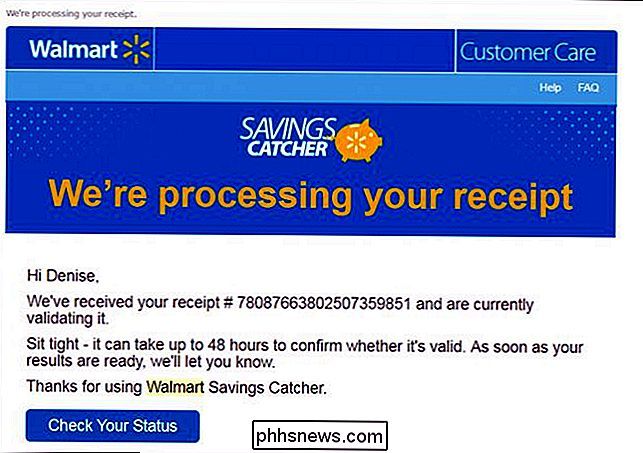
Qualquer Reward Dollars que você receber de volta será adicionado automaticamente ao Savings Catcher. Assim que tiver fundos disponíveis e não reclamados, você poderá gerar um Cartão eGift para gastar em qualquer local do Walmart ou do Sam's Club (embora você possa digitalizar somente recibos do Walmart).
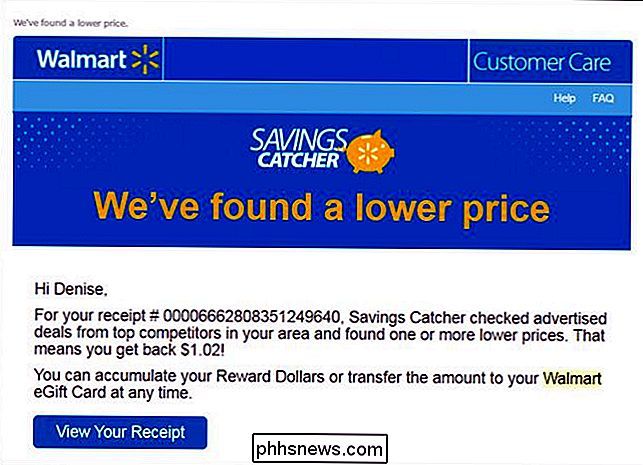
Para fazer isso, toque em "Get It Back" na parte inferior. canto direito.
Na tela Get It Back, toque em “Transferir para eGift Card”.
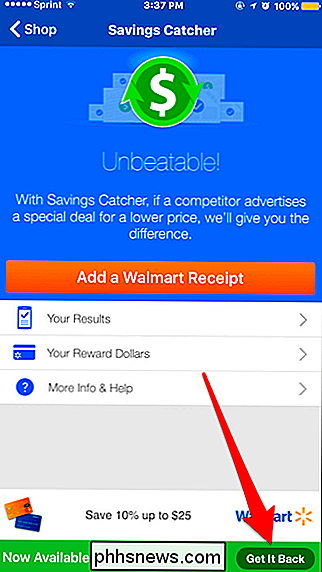
Uma vez que você fizer isso, você receberá um e-mail normalmente dentro de 24 horas - confirmando que seu novo cartão eGift está pronto.
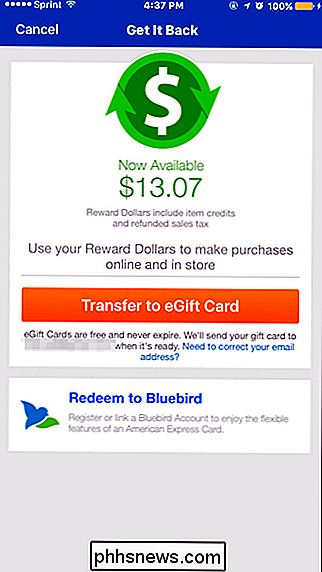
Na próxima vez que você visitar um Walmart ou Sam's Club, basta apresentar o e-mail no caixa e o caixa digitalizá-lo ou selecionar "Cartão Presente" ao fazer o check-out on-line. Os fundos do seu cartão eGift serão deduzidos da sua compra
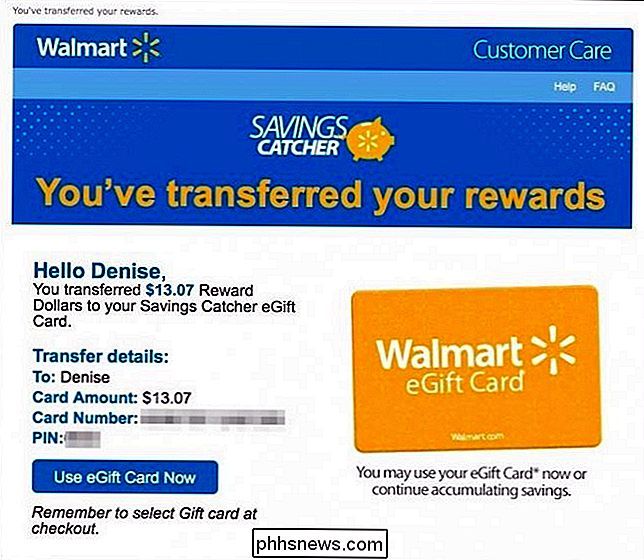
Aqui estão várias outras coisas para ter em mente:
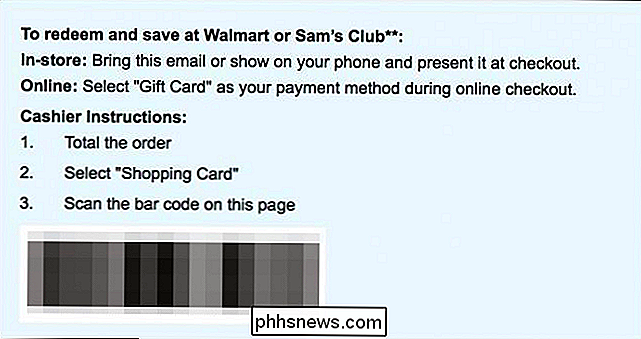
Você não tem que gastar todo o seu saldo do cartão eGift de uma só vez. Quaisquer fundos restantes permanecerão no cartão eGift. Você pode usar repetidamente o e-mail do Cartão eGift até que ele atinja zero
- Você não precisa transferir nenhum dinheiro acumulado que o Saving Catcher encontre para um Cartão eGift imediatamente. Em vez disso, você pode deixá-lo acumular e tocar em "Get It Back" quando estiver pronto para resgatá-lo.
- Quando você tocar em "Get It Back", você precisará esperar que o Walmart gere um novo eGift Card e enviar-lhe um email de confirmação. Certifique-se de planejar com antecedência para ter esses fundos disponíveis antes da sua próxima loja.
- Esse é o resumo básico de como usar o Apanhador de Economias e, se isso for tudo o que você fizer com ele, estará economizando dinheiro em pouco tempo.
Como visualizar os seus dólares de recompensas, histórico de compras e recibos
Se quiser voltar e ver recibos digitalizados anteriores e recompensar dólares, pode fazê-lo a partir da aplicação.
Para ver um total de como Quanto você foi reembolsado, toque em "Seus dólares de recompensa".
A tela Seus dólares de recompensa mostra quanto dinheiro você ganhou e resgatou desde a abertura de sua conta, além de quanto você tem disponível.
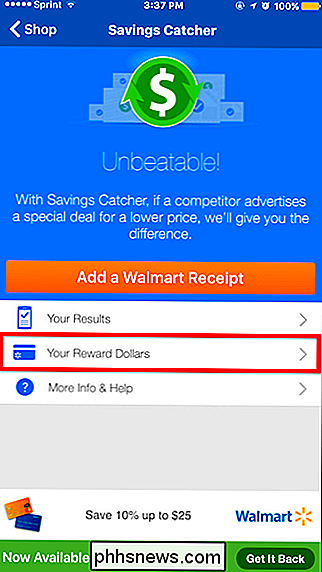
Em seguida, toque em "Seus resultados".
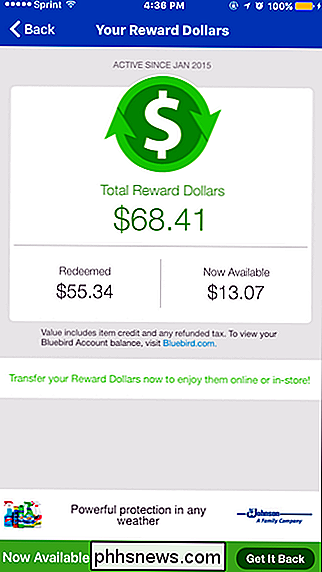
Na tela Seus resultados, você pode percorrer e ver seu histórico de compras usando o coletor de poupança.

Toque em qualquer resultado para ver os detalhes dos resultados, onde você pode ver uma detalhada lista do que você comprou, quanto você pagou e o que cada item custou. Se algum recibo estiver pendente, ele também será exibido.
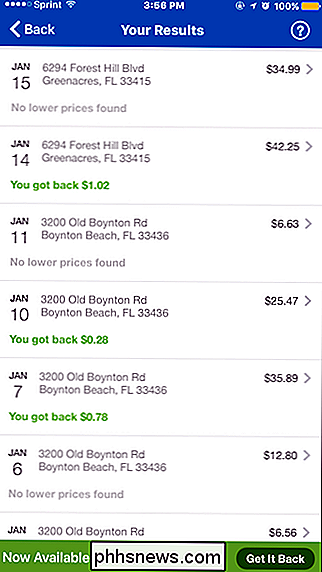
Se um preço mais baixo for encontrado a partir de um recibo escaneado, ele mostrará o que esse item foi e quanto você recebeu de volta.
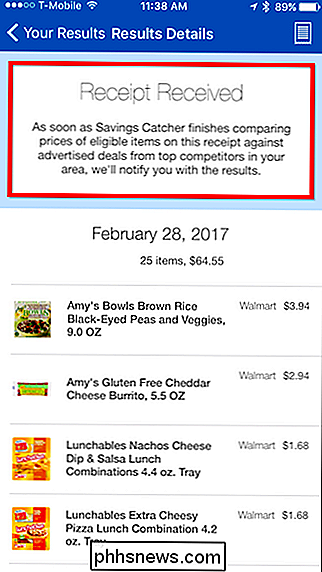
Toque no pequeno ícone no canto superior direito para ver seu eReceipt.
O eReceipt é uma cópia eletrônica do seu recibo. Isso pode ser útil se, por exemplo, você perder o recibo em papel original e precisar apresentar uma cópia para reembolso ou, talvez, relacionar deduções sobre seus impostos.

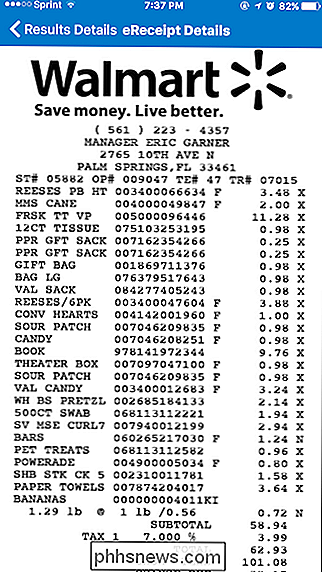

Como Ganhar Dinheiro Real Jogando Videogames
É O sonho de toda criança: conseguir que alguém lhe pague para jogar os jogos que você já gosta. E como a maioria dos sonhos, a realidade é um pouco decepcionante. Uma carreira como testador de jogos se resume a ser um trabalhador de controle de qualidade elaborado. Mas existem outras maneiras de ganhar dinheiro extra jogando em casa.

Como classificar aplicativos macOS por categoria no Finder
Se você gosta de mim, a pasta Aplicativos no seu Mac está repleta de aplicativos, a maioria dos quais você raramente usa, mas ainda gosta de fique ao redor. Se percorrer tudo para encontrar o que você está procurando é impressionante, um truque simples permite classificar esses aplicativos por categorias, como Produtividade, Música, Educação e muito mais.



